Det kan være vanskelig å presentere kreativt arbeid – spesielt når teamene er fordelt, noe som betyr at et personlig møte kan være uaktuelt.
Virtuelle arrangementer ble raskt populære under covid-19-pandemien, og de viser ingen tegn til å avta i popularitet. De er mer praktiske for mange enkeltpersoner og bedrifter, ettersom deltakerne ikke trenger å reise langt for å delta personlig.
Når det gjelder kreative prosjekter som videoinnhold, åpner virtuell presentasjon av arbeidet – gjennom en «virtuell visning» eller «visningsfest» – opp for samarbeid og mer effektiv kommunikasjon mellom skaperne og kundene.
Men hvordan oppnår man dette? Og hva er egentlig en «virtuell visning»? I denne komplette veiledningen finner du svarene på disse spørsmålene, samt tips og triks for å arrangere en virtuell visning.
Hva er en «virtuell visning» eller «visningsfest»?
En virtuell visning er et organisert arrangement der en gruppe mennesker – enten kolleger, byråer og kunder eller til og med venner – møtes virtuelt for å se på videoinnhold som er spilt inn på forhånd. Avhengig av formålet med visningen kan videoen være et webinar, en film, en TV-reklame eller opplæringsmateriale.
Hvis du er filmskaper, kan en virtuell filmvisning med en distributør eller arrangørene av en filmfestival hjelpe arbeidet ditt med å bli plukket opp og vist til et bredere publikum.
Denne typen samlinger skjer over internett, noe som betyr at du og de andre seerne ikke trenger å være i samme rom, by eller land for å delta!
For videoprosjekter gir virtuelle visninger et rom for samarbeidspartnere og interessenter til å gjennomgå innholdet sammen – noe som fremskynder prosessen med å samle inn og behandle tilbakemeldinger, slik at du kan komme frem til den endelige versjonen mye raskere.

Trinn-for-trinn for å arrangere en virtuell visning
Du har redigert videoen din, og den er nå klar til å presenteres for klienten for tilbakemelding og neste steg. Slik planlegger og arrangerer du en virtuell visning av videoprosjektet ditt ved hjelp av viktige verktøy som Zoom og Dropbox Replay.
Trinn 1: Velge visningsplattform
Som vertskap er det opp til deg å bestemme hvilken plattform du vil bruke til den virtuelle visningen. Det finnes en rekke alternativer å velge mellom, så når du skal ta en beslutning, er det noen ting du bør tenke på:
Målgruppen/deltakerne dine– vil alle være villige og i stand til å installere tredjepartsprogramvare eller utvidelser for visningen? Eller vil et nettleserbasert verktøy som Dropbox Replay være mer passende?
Interaktivitet – ønsker du at deltakerne skal gi kommentarer i gjennomgangsverktøyet under visningen? Hva med rammenøyaktige anmerkninger og markeringer på skjermen?
Synkronisering/asynkronisering– må alle kunne se videoen samtidig? Hvis ikke, kan en asynkron økt være enklere å administrere.
For å være vert for en virtuell visning i Zoom, kan du dele en lenke til en video i Dropbox Replay med deltakerne dine. Inne i dette nettleserbaserte virtuelle visningsrommet kan alle se videoen samtidig og feste kommentarer og markeringer til bestemte bilder.
Trinn 2: Sende ut virtuelle invitasjoner
Inviter deltakerne til den virtuelle visningen minst én uke før arrangementet. Dette gir dem tid til å sjekke og tilpasse sin egen timeplan før de forplikter seg til å svare på invitasjonen.
Når du nærmer deg visningsdagen, kan du følge opp e-postinvitasjonen med en påminnelse som inneholder:
en kobling til strømming eller en kobling til møtet, avhengig av hvilken plattform du har valgt (slik at dette ikke forsvinner i innboksen deres!)
En oppsummering av hva publikum/deltakerne kan forvente seg på den virtuelle visningen
en agenda, om nødvendig, for å sikre at alle deltakerne er på bølgelengde.
For videoprosjekter med mange interessenter kan det å ha en agenda for den nettbaserte visningen bidra til å holde møtet fokusert og organisert
Du kan planlegge en velkomsttale for å forklare hvordan du går frem i prosjektet, planlegge pauser for virtuelle spørsmål og svar eller diskusjoner, og sette av tid på slutten av visningen til å oppsummere og foreslå de neste trinnene i prosjektet (for eksempel å følge opp tilbakemeldingene).

Trinn 3: Start visningen
På samme måte som ved fysiske visninger kan det være optimistisk å anta at den virtuelle visningen kommer til å starte akkurat på det tidspunktet du har planlagt. Det kan oppstå uventede problemer med internettforbindelsen eller andre tilgangsproblemer som kan føre til forsinkelser.
Som vert for visningen er det ditt ansvar å sørge for at disse uforutsette problemene ikke utvikler seg til forstyrrelser.
Når alle deltakerne har meldt seg på det virtuelle møtet, kan det være lurt å starte med noen «icebreakers» før du starter gjennomgangen. Dette kan være nyttig hvis flere av deltakerne ikke kjenner hverandre, ettersom det kan bidra til at de føler seg mer komfortable med å gi ærlige tilbakemeldinger etter at gjennomgangen har startet.
Husk at i Dropbox Replay kan hvem som helst i en direktegjennomgang kontrollere lyd- eller videoavspilling – som vert kan det være lurt å formidle dette ved å sette noen grenser eller ordensregler.
Trinn 4: Samle tilbakemeldinger og avslutte visningen
Tilbakemeldinger er viktige i alle videoprosjekter, men det kan ofte være vanskelig å samle inn kommentarer og tiltak fra dem som vurderer.
Dropbox Replay løser problemet med spredte tilbakemeldinger. Når du arrangerer en virtuell visning i Replay, kan deltakerne legge til merknader til bestemte bilder i videoens tidslinje, i tillegg til markeringer på skjermen.
Etter at videoen har spilt av og anmelderne har hatt muligheten til å gi tilbakemeldinger og stille spørsmål, er det på tide å avslutte visningen. Du kan ha forberedt noen avsluttende bemerkninger, eller du kan lese møtereferatet du har sporet i Dropbox Paper.
Anmelderne kan trenge litt mer tid til å reflektere over prosjektet og se videoen på nytt når det passer dem. Selv etter at visningen er avsluttet i Dropbox Replay, kan anmeldere fortsatt legge inn kommentarer og tegninger i videoen så lenge de har kommentartillatelser.
Ved å gjennomføre den direkte gjennomgangsøkten din i Dropbox Replay, blir det mye enklere å holde oversikt over og følge opp tilbakemeldingene du har samlet – spesielt siden du kan laste opp videoer og få tilgang til tilbakemeldinger direkte fra Adobe Premiere Pro og andre redigeringsprogrammer.
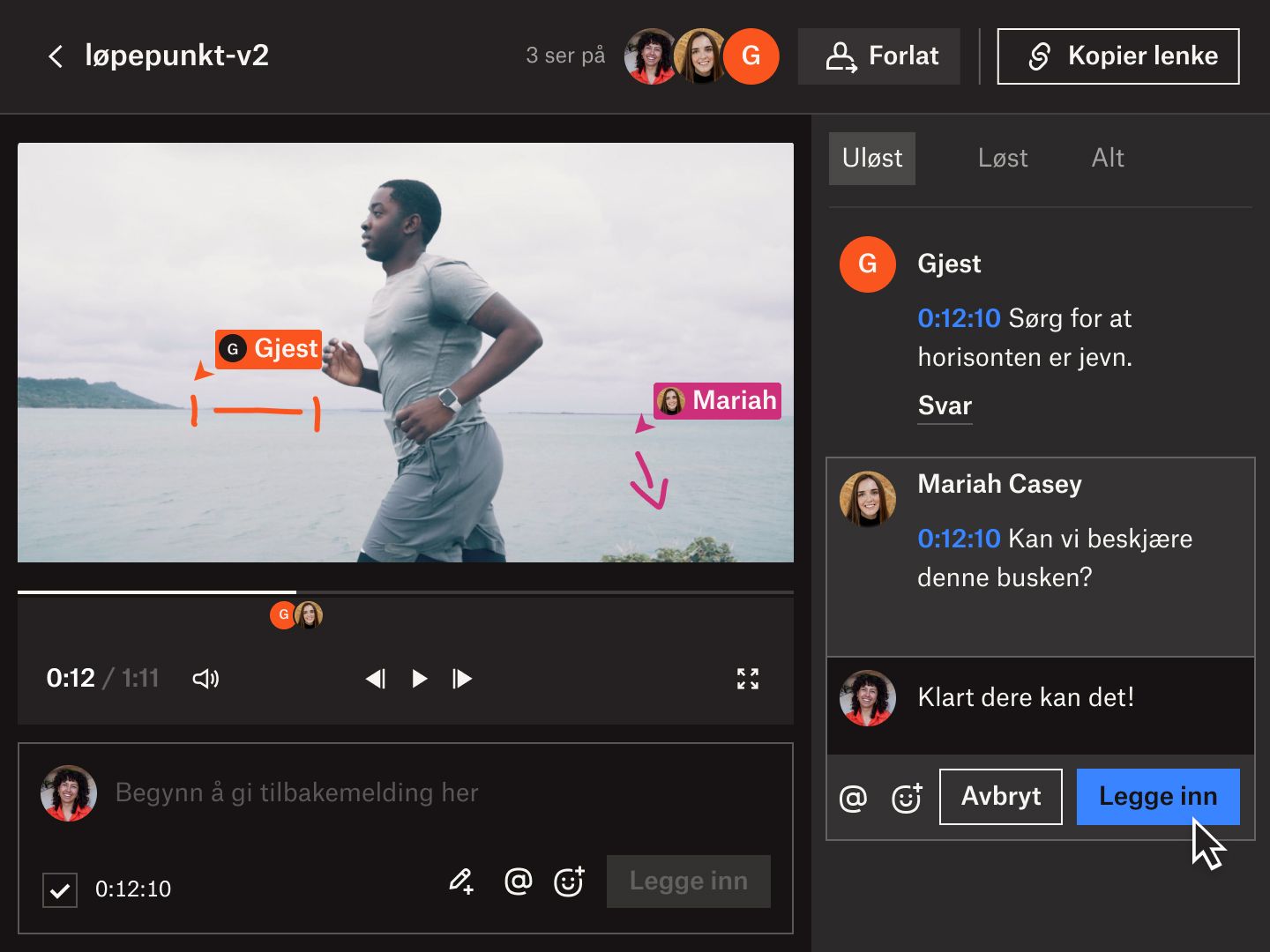
Problemfrie virtuelle visninger med Dropbox Replay
Dropbox har alt du trenger for å gi videosamarbeidsprosessen et løft, uten at du trenger å ofre favorittverktøyene og redigeringsappene dine.
Med Dropbox Replay kan alle se og markere den samme videoen samtidig – med jevn avspilling av HD-video som forblir synkronisert for alle seere.


